几何画板是一个通用的数学、物理教学环境,提供丰富而方便的创造功能使用户可以随心所欲地编写出自己需要的教学课件。软件提供充分的手段帮助用户实现其教学思想,可以说几何画板是......
2021-09-28 172 几何画板功能
初学者在使用几何画板时,由于对画板的不熟悉,肯定会有很多疑问,有版友问:这是一个画图工具,那怎样才能在其中插入字母标记呢?其实办法还是有的,下面就一起学习在几何画板中插入字母标记的方法。
步骤一 绘制几何图形。这里举例画一个多边形,选择画板左侧侧边栏的“多边形工具”,在画板空白区域任意画一个四边形。
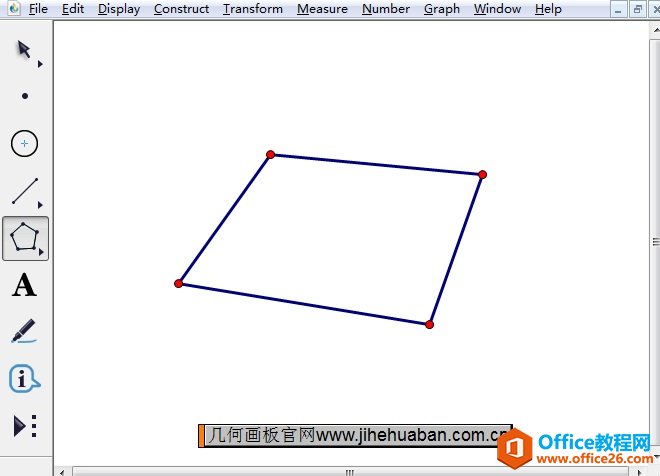
步骤二 给四边形的顶点添加字母
任何图形都是由简单的点和线组成的,这些点和线都是需要进行命名的,方便在做题时进行辨别。那么在几何画板中所画的图形也是需要添加标记的,比如上图中的四边形,怎样给顶点添加字母标记呢?
1.选择添加字母的工具。几何画板中特别添加了一个“文本工具”,位于左侧侧边栏中,标志是大写字母A。用鼠标点击该工具,就可以选中此工具。
2.标记顶点。选择好文本工具后,在你要标记的点上单击一下,就会出现字母了,比如如下图所示的标记的四边形ABCD。一般几何画板默认的是按26个字母顺序依次进行标记的,如果不符合要求,就需要自己进行修改。
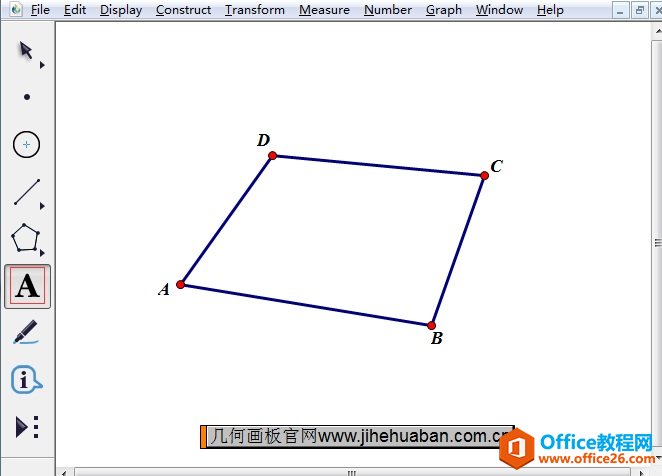
3.修改字母标记。如果想改变字母,就需要继续双击该点,此时会弹出点的属性窗口,在标签选项下进行修改就可以了。
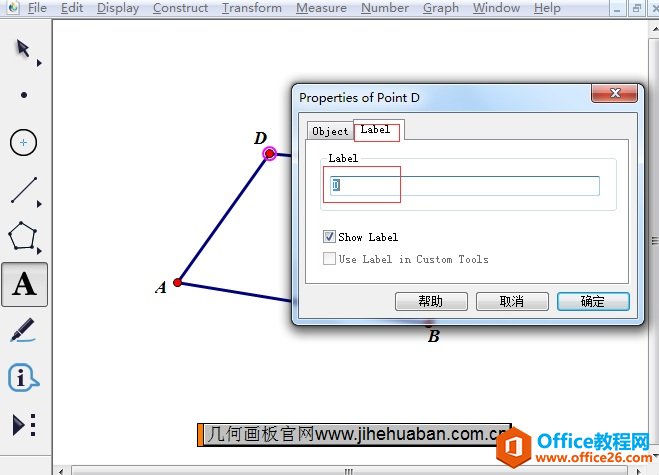
以上就是在几何画板中插入字母标记的方法,其实直接利用文本工具就可以在几何画板中插入字母了,其实还不止呢,还可以利用文本工具在几何画板中输入文字的,比如说一个课件当中少不了要添加些文字描述,那就要使用该工具了。
相关文章

几何画板是一个通用的数学、物理教学环境,提供丰富而方便的创造功能使用户可以随心所欲地编写出自己需要的教学课件。软件提供充分的手段帮助用户实现其教学思想,可以说几何画板是......
2021-09-28 172 几何画板功能

几何画板界面及特色体现几何画板特色主要体现在以下几个方面:一、便捷的交流工具由于每个画板都可以被用户按自己的意图修改并保存起来,它特别适合用来进行几何交流、研究和讨论......
2021-09-28 52 几何画板特色

几何是一门富有创造性的知识工具,可以发现对象之间有趣的关系。几何画板为您提供丰富的几何对象和使用方法,您不仅可以创建这些对象,并且建立之间的联系以及确定其属性。以下内容......
2021-09-28 273 几何画板对象元素